win7系统怎么更换鼠标指针 系统更换鼠标指针教程分享
2021-07-26 10:51:00 电脑课堂有很多用户在使用电脑的时候,使用的都是默认的鼠标指针,也从来没有想过去更换鼠标指针,其实鼠标指针是可以更换了,那么win7系统怎么更换鼠标指针呢?下面老白菜u盘启动盘为大家分享系统更换鼠标指针的操作教程。
更换鼠标指针操作方法:
1.点击开始再选择控制面板。如图所示:
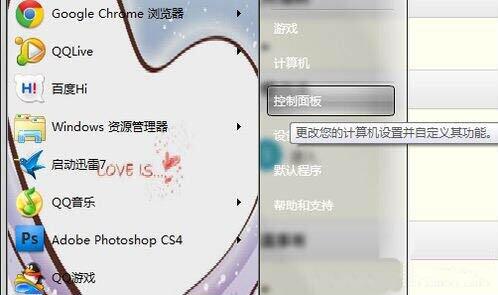
2.进入控制面板,选择鼠标。如图所示:
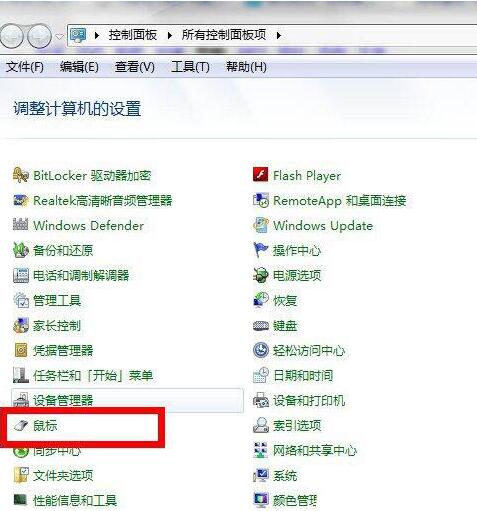
3.进入鼠标对话框,选择指针。如图所示:
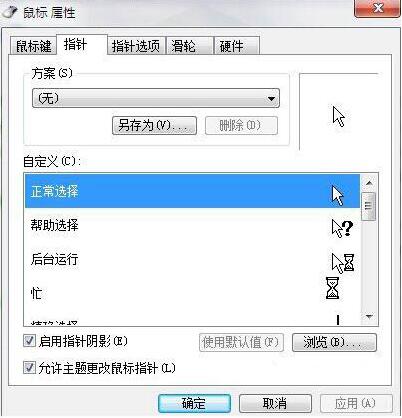
4.然后就可以看到方案,在这里面有很多系统方案(当然这个你自己也可以添加),选择自己喜欢的方案,随便点击一个在右边是有预览的。如图所示:
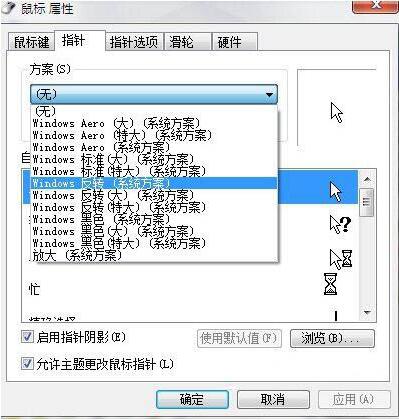
5.然后选择黑色(系统方案),可以在预览框看到图标是变了,点击应用就可以看到鼠标会变样。如图所示:
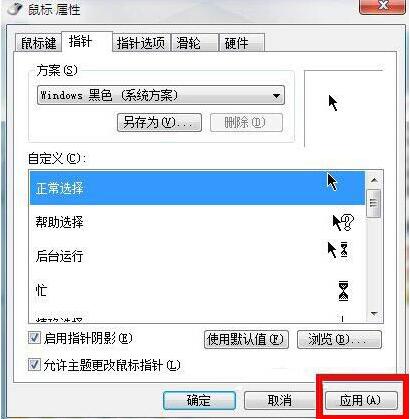
6.这是鼠标指针变了样后的截图。如图所示:
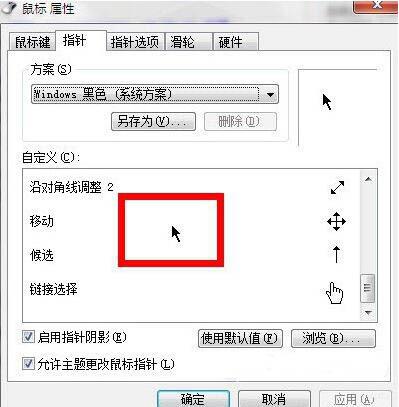
7.然后在下面有个自定义,可以按照自己的爱好设计其图标,双击就可以进入相应的界面。如图所示:
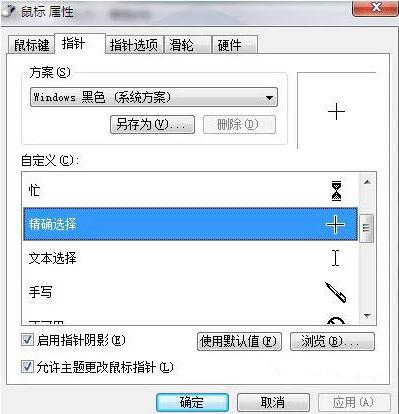
8点击确定,在整个操作系统鼠标指针就变换啦。如图所示:
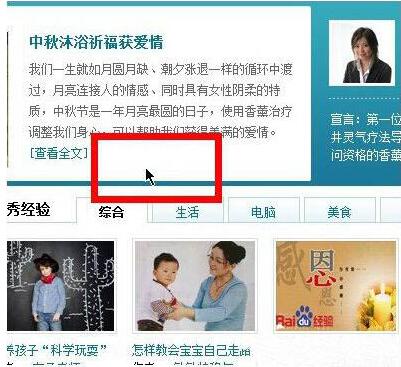
win7系统更换鼠标指针的操作步骤就为用户们详细介绍到这边了,如果用户们不懂怎么更换鼠标指针,可以根据以上方法步骤进行操作哦,希望本篇教程对大家有所帮助,更多精彩教程请关注老白菜官方网站。